소개
이 문서에서는 다양한 Cisco DNA Center 서비스 간의 특정 로그를 검색하기 위해 Kibana를 사용하는 방법에 대해 설명합니다.
사전 요구 사항
요구 사항
GUI에서 ADMIN ROLE(관리자 역할)을 통해 Cisco DNA Center에 액세스해야 합니다. 또한 Cisco DNA Center 서비스의 이름과 사용법에 익숙해야 합니다.
사용되는 구성 요소
이 문서의 정보는 특정 랩 환경의 디바이스를 토대로 작성되었습니다. 이 문서에 사용된 모든 디바이스는 초기화된(기본) 컨피그레이션으로 시작되었습니다. 현재 네트워크가 작동 중인 경우 모든 명령의 잠재적인 영향을 미리 숙지하시기 바랍니다.
배경 정보
Kibana는 Elasticsearch용 오픈 소스 데이터 시각화 플러그인입니다. Cisco DNA Center에서 사용 가능한 Elasticsearch 클러스터에 인덱싱된 콘텐츠 위에 시각화 기능을 제공합니다.
키바나는 다음 두 가지 방법으로 액세스할 수 있습니다.
- https://<Cisco DNA Center ip>/kibana
- Main Menu(기본 메뉴) > System(시스템) > System 360 -> Cluster Tools(클러스터 도구) -> Log Explorer(로그 탐색기)
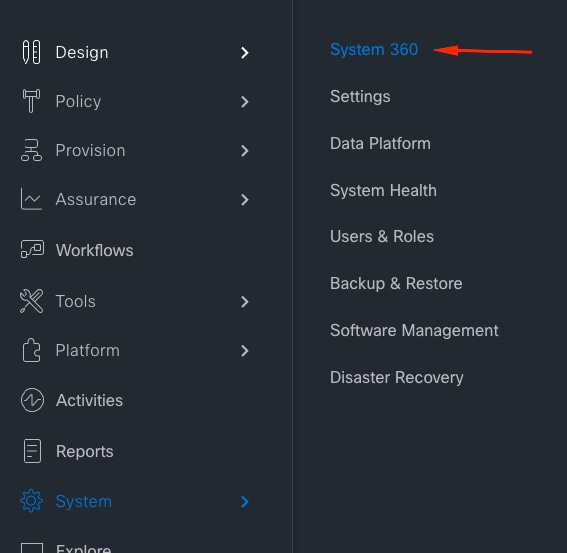
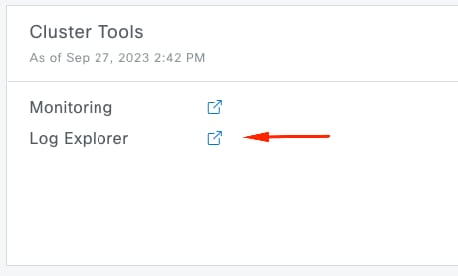
기본 키바나 웹 페이지
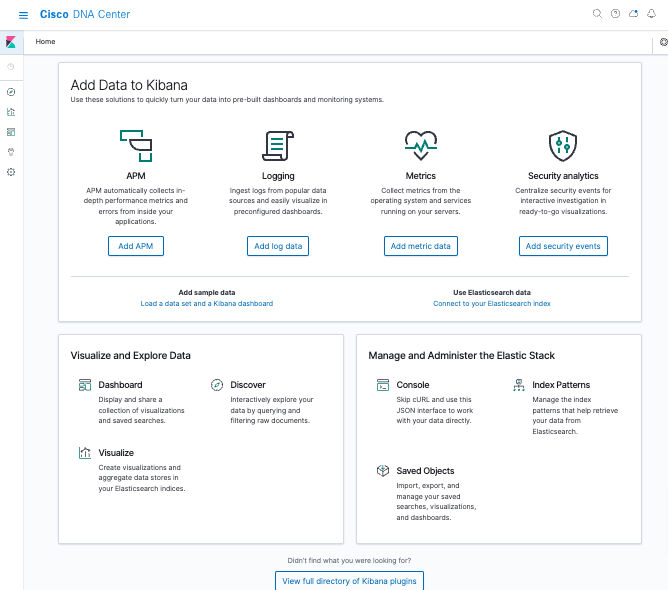
로그 시각화를 위한 Kibana 구성
왼쪽 바 메뉴로 이동하고 Discover(검색)를 클릭합니다.
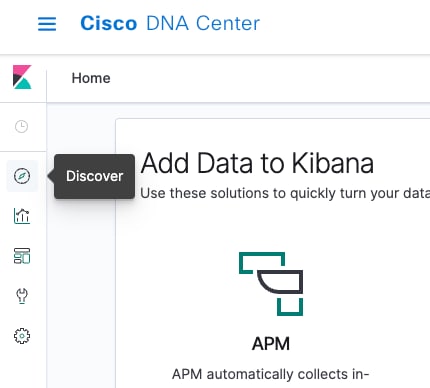
Kibana에는 다음 이미지에서 강조 표시된 여러 필드가 있습니다.
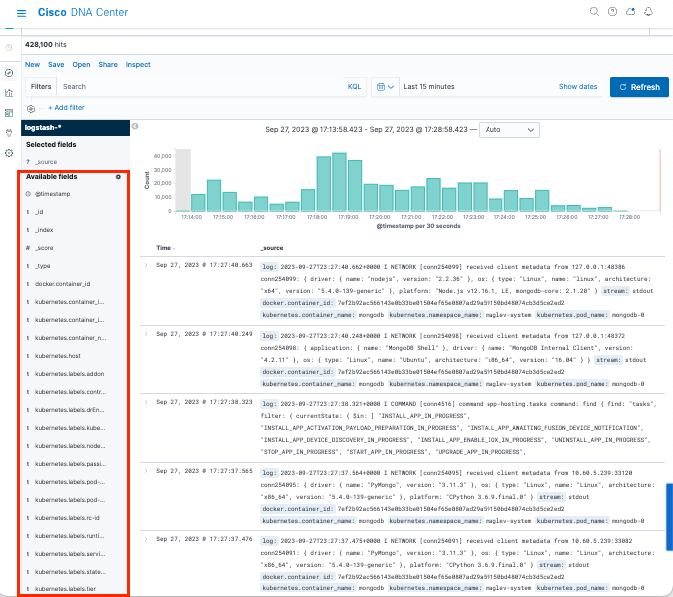
키바나의 필드 추가
Filters(필터) > Available fields(사용 가능한 필드)로 이동합니다
로그 시각화를 위해 추가해야 하는 필드는 다음과 같습니다.
- Kubernetes.labels.serviceName - 특정 로그를 표시하는 서비스
- 로그 - 로그의 원시 콘텐츠
추가 버튼을 클릭합니다.

다음 컨피그레이션이 있는지 확인합니다.
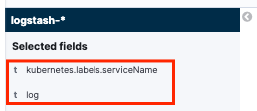

참고: Time 필드는 기본적으로 추가됩니다.
Kibana에서 필터 추가 및 편집
필터를 추가하려면 다음 작업을 수행합니다.
- 필터 추가를 클릭합니다.
- 필드 선택: Kubernetes.labels.serviceName
- 연산자 선택: is
- 가치: 원하는 서비스를 선택합니다.
- Save(저장) 버튼을 클릭합니다
선택한 서비스가 apic-em-inventory-manager-service인 다음 예를 살펴보십시오.
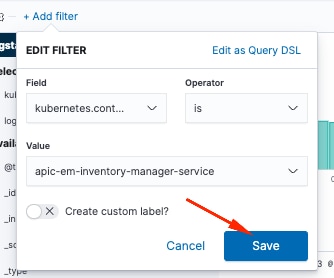
필요에 따라 필터를 더 추가할 수 있습니다.
다음 예에서는 Field:log, operator:is 및 Value: error가 있는 새 필터가 추가되었습니다.
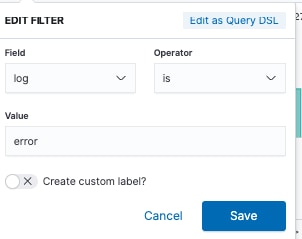
특정 날짜의 로그 가져오기
검색 조건에 시간 요소를 추가할 수 있습니다.
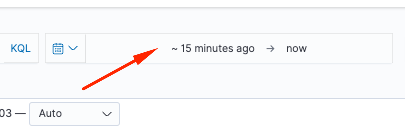
Time Range(시간 범위) 필드에서 다음 옵션 중 하나를 사용합니다.
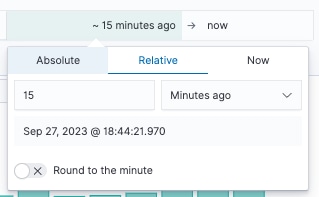
- 절대 - 특정 일자부터 다른 특정 일자까지
- 상대 - 마지막 X분, 시간, 일 또는 주에서 특정 날짜까지
- 지금 - 시간을 "지금"으로 설정하면 새로 고칠 때마다 이 시간이 새로 고침 시간으로 설정됩니다.
Lucene의 활용 사례
Lucene은 모든 기능을 갖춘 고성능 텍스트 검색 엔진 라이브러리입니다. 전체 텍스트 검색이 필요한 거의 모든 애플리케이션에 적합한 기술입니다.
검색 표시줄로 이동하고 KQL을 비활성화하여 Lucene을 활성화합니다.
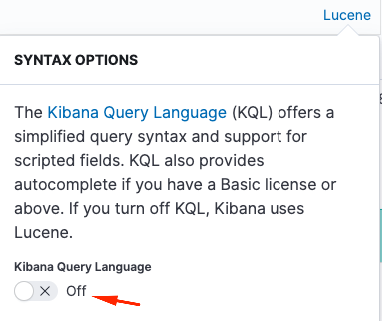
특정 서비스에 대한 로그 가져오기
필터 모음에 다음 쿼리를 입력하고 Refresh(새로 고침) 버튼을 누릅니다
kubernetes.labels.serviceName:<service-name>
task-service의 다음 예를 살펴보십시오.
kubernetes.labels.serviceName:task-service
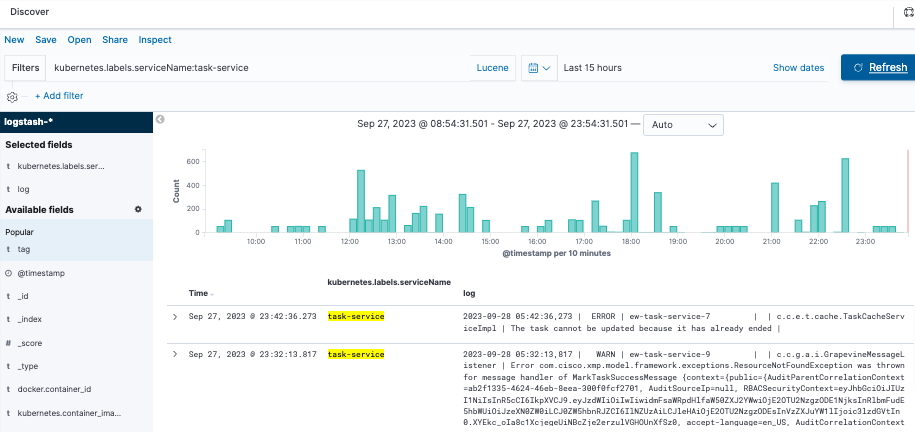
특정 단어가 포함된 로그 가져오기
팁: 문제를 나타내는 가장 일반적인 로그 항목에는 " 오류 " , " 실패 " 및 " 예외 " 가 포함되어 있습니다. 그러나 이 문자열을 문제 해결에 도움이 되는 다른 일반적인 문자열로 수정할 수 있습니다.
필터 모음에 다음 쿼리를 입력하고 Refresh(새로 고침) 버튼을 누릅니다
log:error
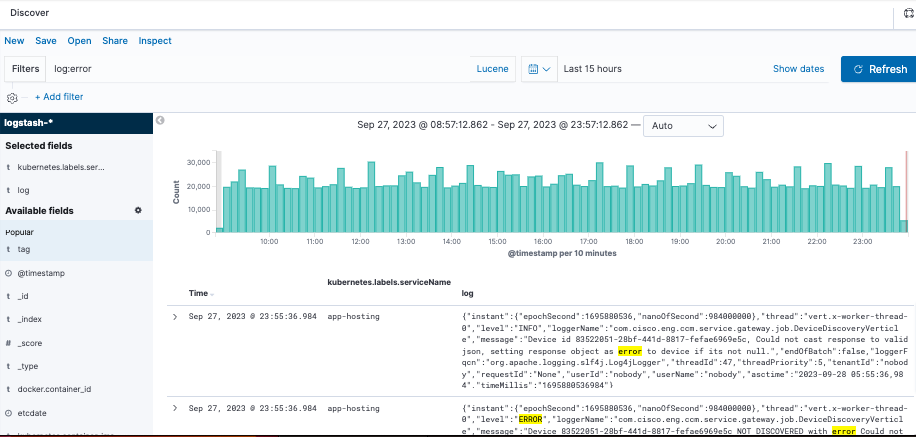
검색 결과 혼합
문자열 사이에 AND(또는 &&)를 사용하여 문자열의 조합과 일치하는 항목을 검색할 수 있습니다.
log:error AND kubernetes.labels.serviceName:onboarding-service
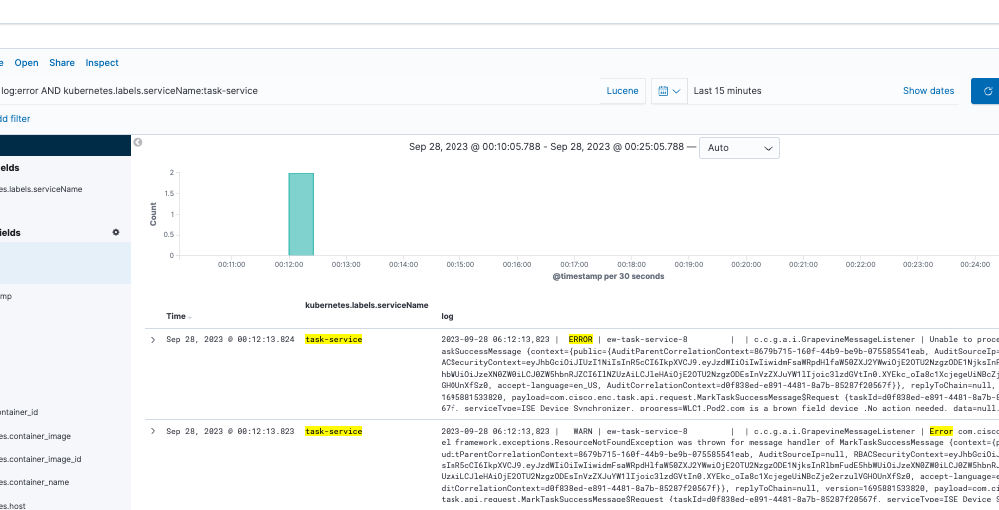
참고: 일부 필드는 검색할 수 없습니다.
Available Fields(사용 가능한 필드) 창에서 검색 가능한 필드만 보려면 톱니바퀴를 선택하고 보기를 사용자 정의합니다. 문자열, 부울, 숫자 등과 같이 사용할 검색 유형을 정의할 수도 있습니다.
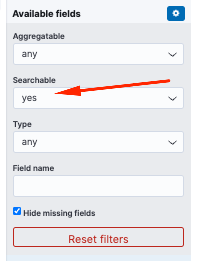
두 개의 서로 다른 서비스를 동시에 검색하여 오류를 찾아봅니다.
검색 기준에 두 개 이상의 서비스를 포함합니다. 서비스 이름이 괄호로 입력되었는지 확인하고 OR로 구분하십시오.
log:error && (kubernetes.labels.serviceName:onboarding-service OR kubernetes.labels.serviceName:telemetry-agent)

참조
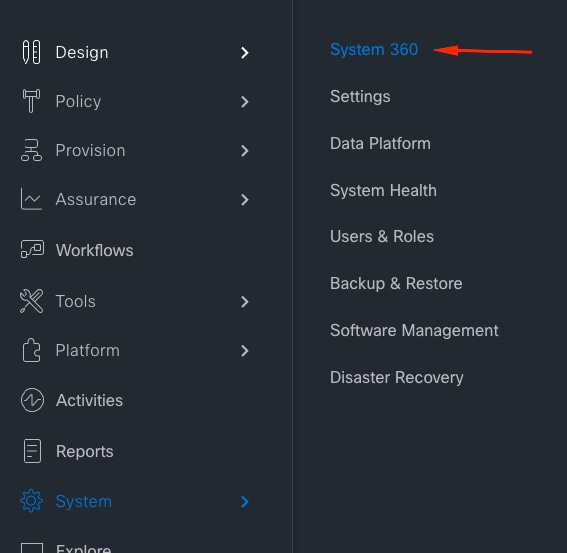
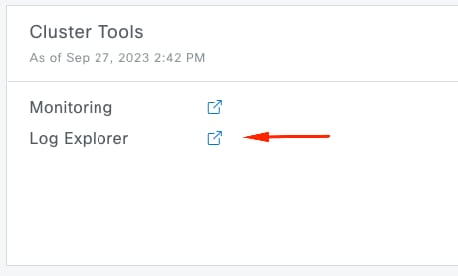
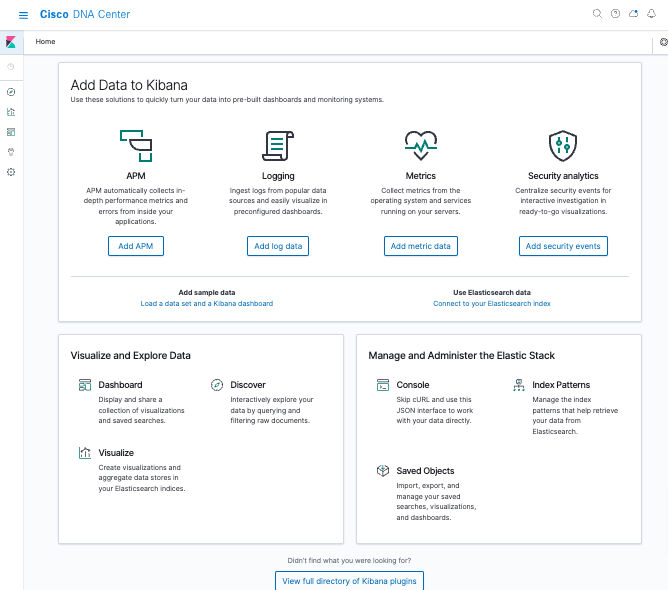
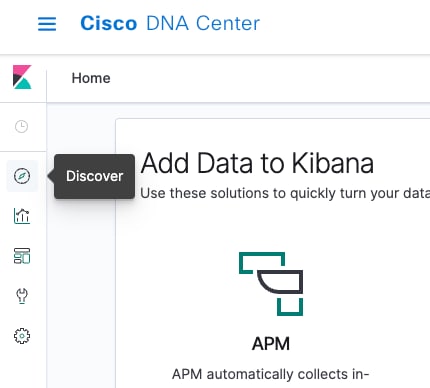
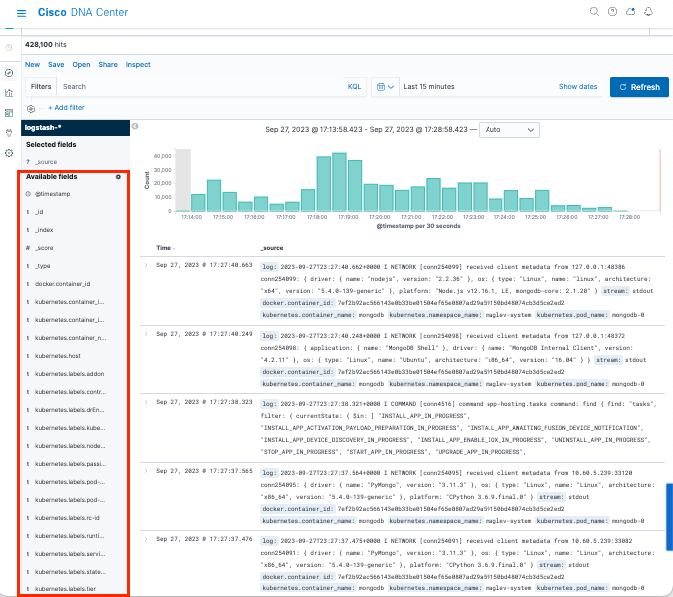

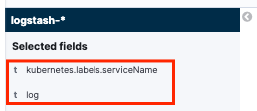

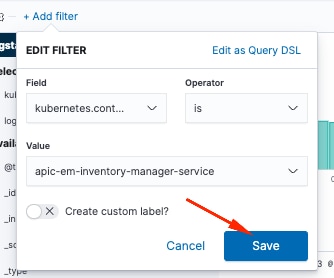
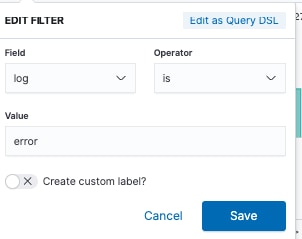
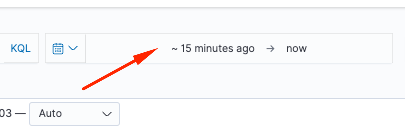
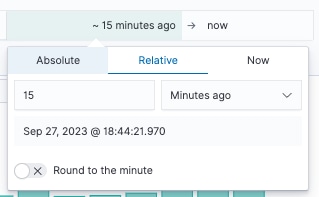
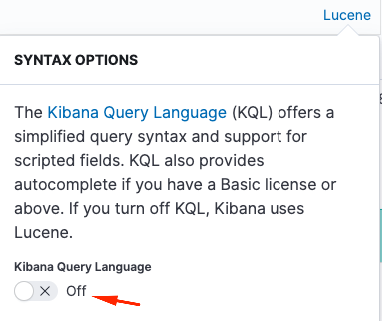
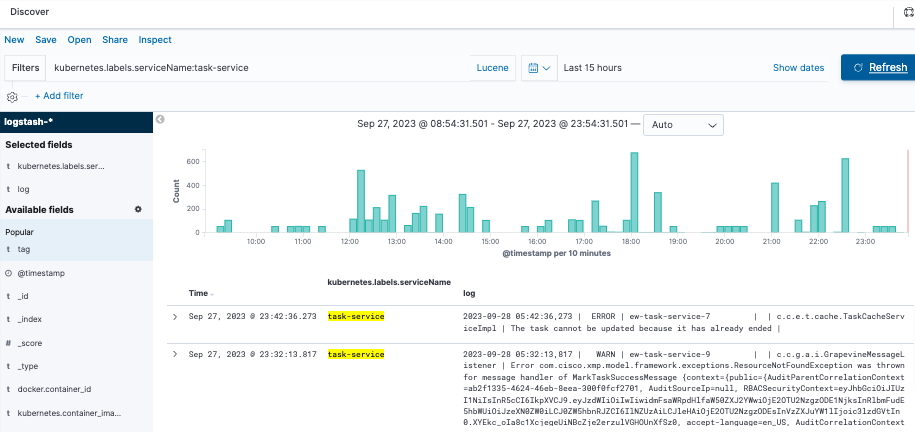
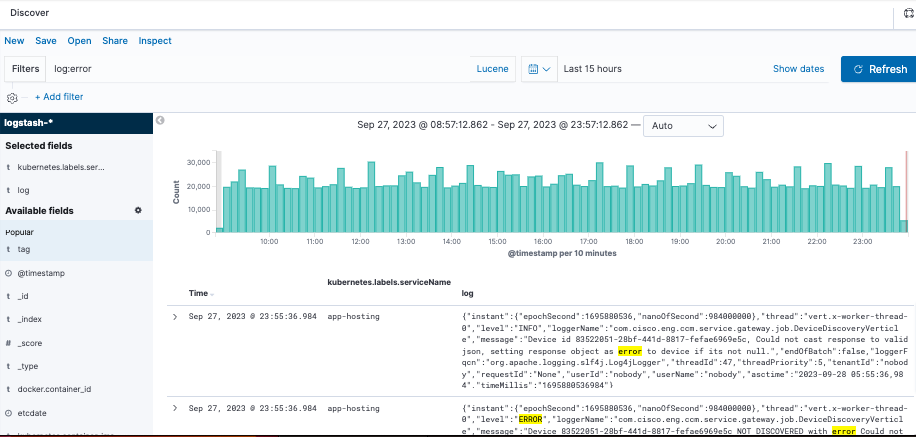
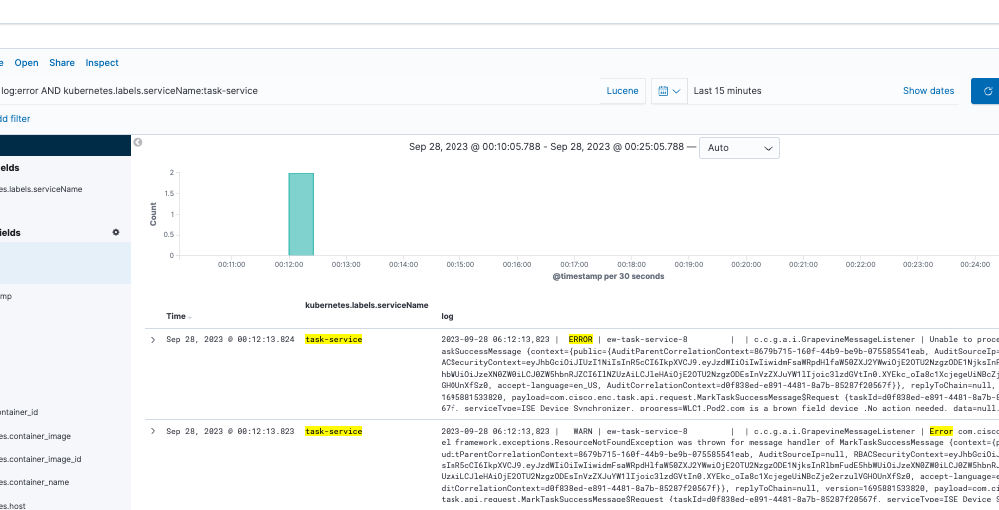
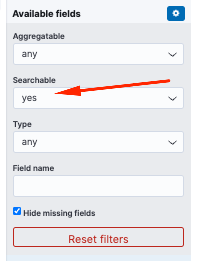

 피드백
피드백